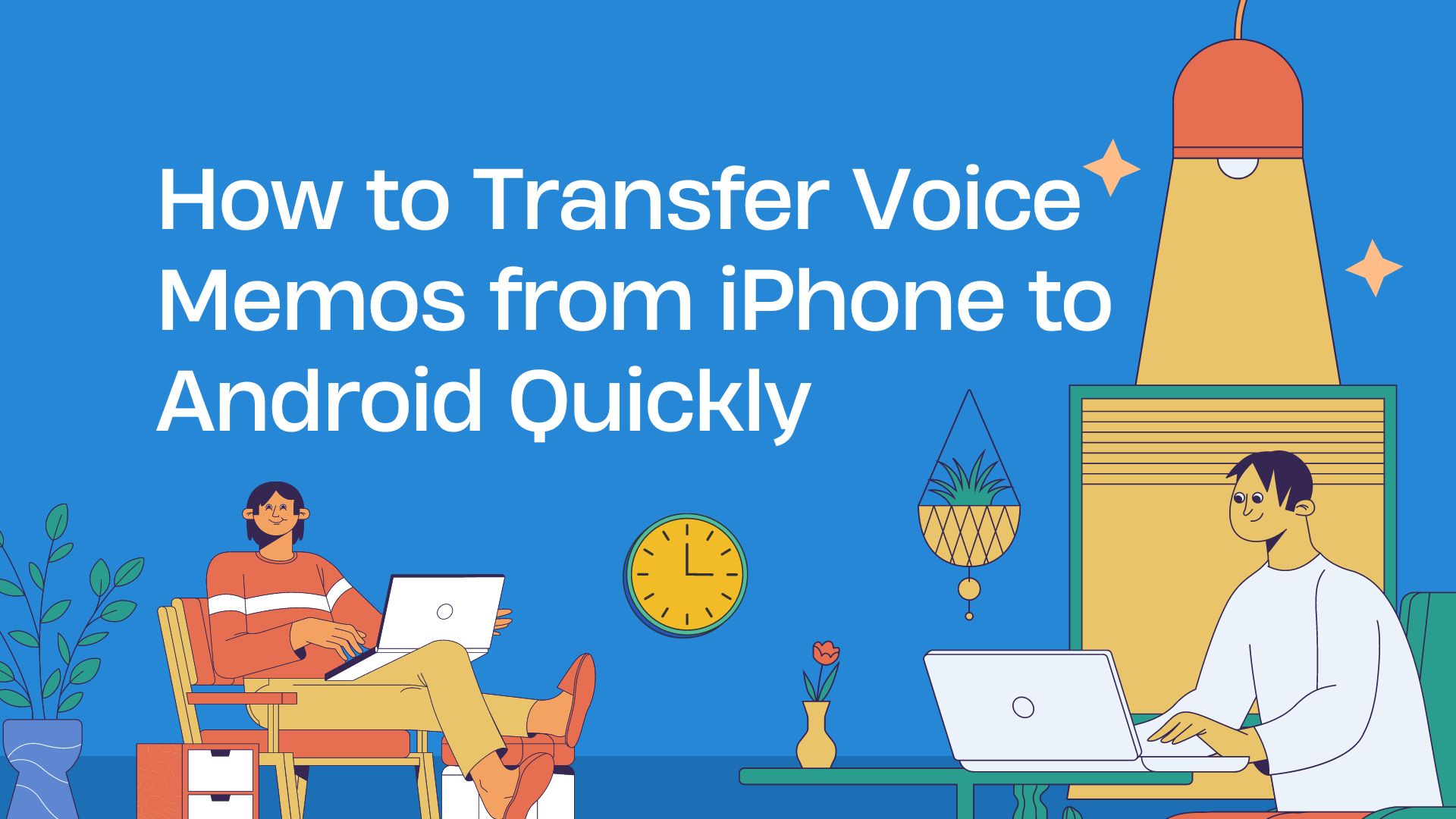Siirtäminen äänimuistiinpanot iPhonesta Android-laitteeseen voi tuntua haastavalta käyttöjärjestelmien erojen vuoksi. Oikeiden työkalujen ja menetelmien avulla prosessi voi kuitenkin olla suoraviivainen ja nopea. Tässä oppaassa käymme läpi useita menetelmiä, joilla voit siirtää äänimuistiinpanot iPhonesta Android-laitteeseen tehokkaasti.
Menetelmä 1: Sähköpostin tai pilvipalveluiden käyttäminen
Sähköposti
- Avaa Äänimuistiinpanot-sovellus iPhonessa.
- Valitse äänimuistio jonka haluat siirtää.
- Napauta jakokuvaketta (neliö, jossa on nuoli ylöspäin).
- Valitse "Mail" jakamisvaihtoehdoista.
- Kirjoita sähköpostiosoitteesi ja lähetä muistio.
- Avaa sähköposti Android-laitteellasi ja lataa liite.
Pilvipalvelut (esim. Google Drive, Dropbox)
- Avaa Äänimuistiinpanot-sovellus iPhonessa.
- Valitse äänimuistio jonka haluat siirtää.
- Napauta jakokuvaketta.
- Valitse pilvipalvelu kuten Google Drive tai Dropbox.
- Lataa tiedosto valitsemaasi pilvipalveluun.
- Asenna pilvipalvelusovellus Android-laitteessasi.
- Käyttää ladattua tiedostoa Android-laitteellasi ja lataa se.
Menetelmä 2: Tietokoneen käyttö
iTunes ja tiedostojen siirto
- Yhdistä iPhone tietokoneeseen USB-kaapelilla.
- Avaa iTunes (tai Finderissa macOS Catalinassa ja uudemmissa).
- Valitse iPhone ja siirry kohtaan "Tiedoston jakaminen".
- Etsi Äänimuistiinpanot-sovellus ja tallenna muistiinpanot tietokoneellesi.
- Liitä Android-laite tietokoneeseen.
- Siirrä tiedostot tietokoneesta Android-laitteeseen käyttämällä Android File Transfer -ohjelmaa (macOS:ssä) tai yksinkertaisesti vetämällä ja pudottamalla (Windowsissa).
Menetelmä 3: Bluetoothin käyttö (lyhyitä muistioita varten)
- Ota Bluetooth käyttöön molemmissa laitteissa.
- Yhdistä iPhone ja Android laitteeseen Bluetoothin kautta.
- Avaa Äänimuistiinpanot-sovellus iPhonessa.
- Valitse muistio jonka haluat siirtää.
- Napauta jakokuvaketta ja valitse "Bluetooth".
- Valitse Android-laitteesi luettelosta ja lähetä tiedosto.
Menetelmä 4: Käyttämällä VOMO AI
VOMO AI on erinomainen työkalu äänimuistioiden, sanelujen ja muiden äänitteiden muuntamiseen tekstiksi suurella tarkkuudella kehittyneiden tekoälymallien avulla. Vaikka VOMO AI:ta ei voi ladata suoraan Android-laitteisiin, voit silti käyttää sen tehokkaita puheesta tekstiksi-, videosta tekstiksi- ja YouTube-transkriptio-ominaisuuksia verkkoversion kautta, jolloin tekoälykokousten muistiinpanojen luominen on helppoa missä ja milloin tahansa.
VOMO AI:n käytön vaiheet
- Äänimuistioiden lataaminen eräajona:
- Siirrä äänimuistiinpanot iPhonesta VOMO AI:hen lataamalla ne eräajona.
- Sisäänkirjautuminen Androidissa:
- Avaa selain Android-laitteessasi ja kirjaudu sisään VOMO AI -verkkoportaaliin.
- Pääset käsiksi ladattuihin äänimuistioihisi, transkriptioihin ja Ask AI -toimintoon.
- Jaa muiden kanssa:
- Jos haluat jakaa jonkun toisen Android-laitteen kanssa, luo jaettavia linkkejä, jotka sisältävät sekä äänitiedostot että transkriptiot.
- Kysy tekoälyltä -toiminnolla voit luoda tiivistelmiä, avainkohtia tai muuta interaktiivista sisältöä, joka helpottaa ymmärtämistä.
Vinkkejä tehokkaisiin siirtoihin
- Varmista vakaa Internet-yhteys: Kun käytät pilvipalveluja tai sähköpostia, vakaa internetyhteys takaa sujuvan siirron.
- Tarkista tiedostomuodot: Varmista, että äänimuistiinpanot ovat yhteensopivassa muodossa (esim. .m4a), jota voi helposti käyttää molemmilla laitteilla.
- Käytä luotettavia sovelluksia: Käytä luotettavia sovelluksia ja työkaluja varmistaaksesi, että tietosi siirretään turvallisesti ja tehokkaasti.